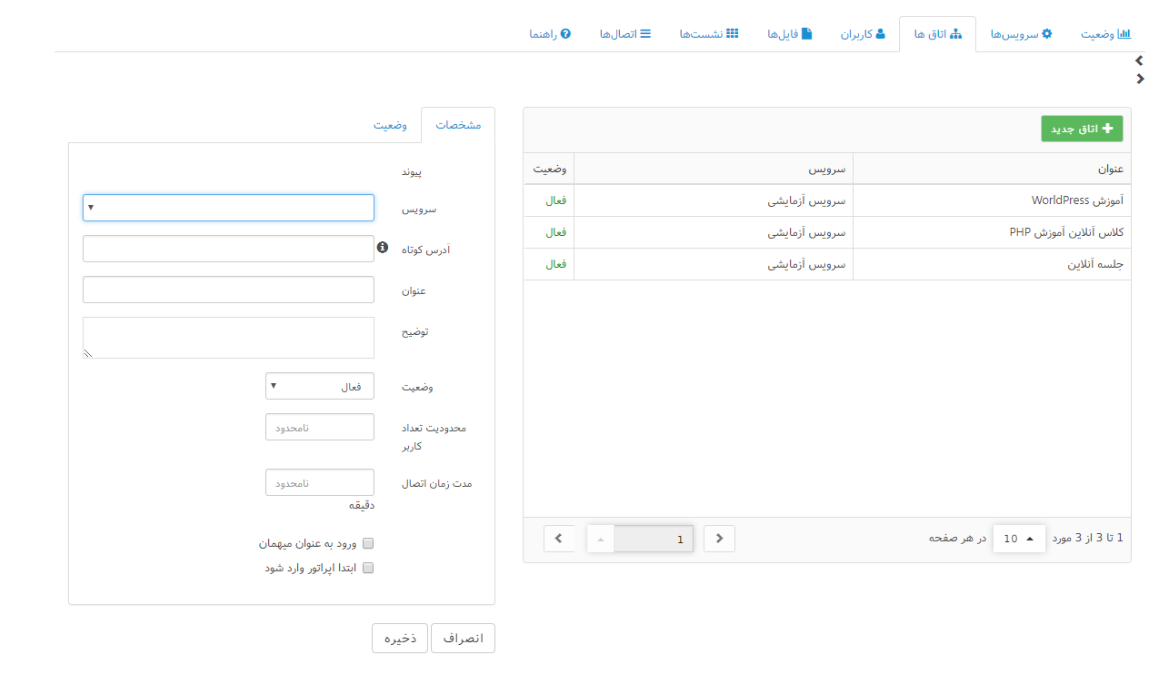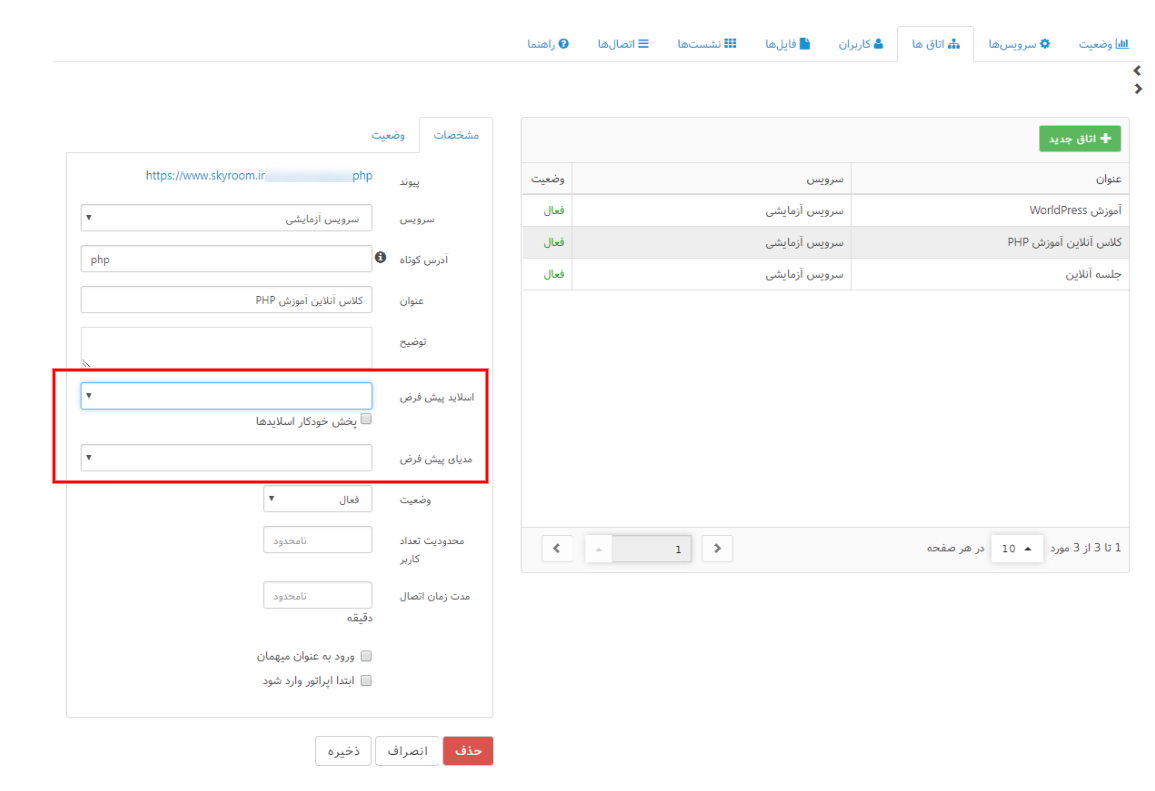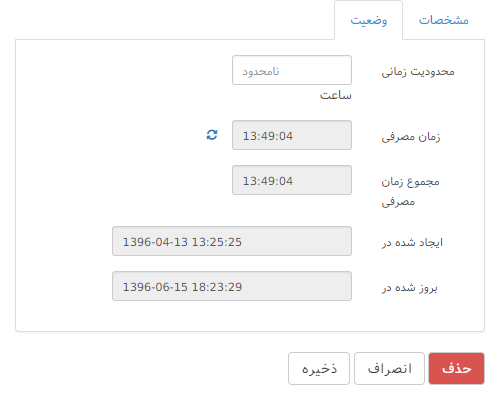سلام دوست عزیز
در صورت داشتن سرویس فعال برای دریافت پشتیبانی آنلاین ایمیل خود را در کادر زیر وارد نمایید.
اگر می خواهید نحوه ی شرکت در رویداد یا برگزاری رویداد را بدانید از صفحات راهنما استفاده کنید.
همچنین می توانید پاسخ سوالات خود در زمینه خرید را از مرکز تماس ما به شماره 02157605000 دریافت نمایید.

ایجاد و ویرایش اتاق در پنل مدیریت
تمامی رویدادهای آنلاین در اتاق های مجازی برگزار می شوند. شما می توانید برای هر رویداد یک اتاق اختصاصی ایجاد نموده و یا از یک اتاق جهت برگزاری چندین رویداد استفاده نمایید. برای ایجاد اتاق در سربرگ “اتاق ها” بر روی دکمه سبزرنگ “اتاق جدید” کلیک کنید تا فرم مربوطه در ستون سمت چپ نمایش داده شود.
سربرگ مشخصات
-
-
سرویس
-
بر روی کادر خالی مقابل “سرویس” کلیک نمایید تا لیست سرویس های فعال نمایش داده شوند. در این بخش شما تعیین می نمایید که اتاق جدید بر روی کدام سرویس ایجاد گردد.
-
-
URL اتاق
-
مخاطبین شما برای ورود به هر اتاق از پیوند (لینک) اینترنتی آن استفاده خواهند کرد. در این بخش شما کلمه استفاده شده در این پیوند را به صورت انگلیسی وارد می نمایید. به عنوان مثال اگر در این کادر کلمه “meeting” استفاده نمایید لینک ورود به اتاق به این صورت خواهد بود: https://www.skyroom.online/vendor/ch/meeting
-
-
عنوان
-
عنوان هر اتاق می تواند به صورت فارسی یا انگلیسی وارد شود. این عنوان در گوشه بالا سمت راست محیط برگزاری رویداد نمایش داده خواهد شد.
-
-
توضیح
-
توضیح اتاق در هیچ بخشی نمایش داده نمی شود و تنها بیانگر موضوع اتاق و یا توضیحات لازم برای مدیران سیستم می باشد.
-
-
وضعیت
-
اگر وضعیت اتاق “فعال” باشد می توان از آن جهت برگزاری رویداد استفاده نمود و پس از پایان رویداد آن را به حالت “غیرفعال” تغییر داد تا قابل بهرهبرداری نباشد.
-
-
محدودیت تعداد کاربر
-
به صورت پیشفرض حداکثر تعداد کاربرانی که می توانند به صورت همزمان در این اتاق حضور داشته باشند برابر با ظرفیت تعیین شده (تعداد کاربر آنلاین) در سرویس مربوطه می باشد که در مشخصات سرویس درج گردیده است. در صورتی که قصد دارید رویداد خود را با ظرفیت کمتری برگزار نمایید می توانید ظرفیت دلخواه را در قسمت “محدودیت تعداد کاربر” ثبت کنید.
-
-
مدت زمان اتصال
-
مدت زمان حضور کاربران در اتاق ها به صورت پیش فرض نامحدود می باشد. برای محدود نمودن حضور کاربران می توانید زمان دلخواه را بر حسب دقیقه در این قسمت وارد نمایید. زمان مورد نظر شما از ابتدای ورود کاربر به اتاق و به صورت جداگانه برای هر کاربر محاسبه شده و برنامه پس از پایان یافتن این زمان کاربر را به صورت اجباری از اتاق خارج می کند.
-
-
ورود به عنوان میهمان
-
مخاطبین شما برای ورود به هر اتاق می بایست نام کاربری و رمز ورود داشته باشند. اما در صورتی که شما گزینه “ورود به عنوان میهمان” را فعال نمایید کاربران می توانند بدون نیاز به حساب کاربری به صورت میهمان و با نام نمایشی دلخواه در رویدادهای شما شرکت کنند. این گزینه برای برگزاری رویدادهایی که عمومی بوده و شرکت در آن ها نیاز به ثبت نام ندارد مناسب است.
-
-
ابتدا اپراتور وارد شود
-
در حالت عادی تمامی اتاق های ایجاد شده به صورت شبانه روزی فعال هستند و کاربرانی که نام کاربری یا رمز ورود داشته باشند (در برخی موارد به عنوان میهمان) می توانند در هر ساعت از شبانه روز از اتاق های شما جهت مصارف شخصی خود استفاده نمایند که این موضوع توصیه نمی گردد. از این رو شما می توانید با فعال کردن گزینه “ابتدا اپراتور وارد شود” حضور سایر کاربران را منوط به حضور اپراتور اتاق نمایید تا در زمان هایی که برنامه ای در حال برگزاری نیست کاربران نتوانند از امکانات این اتاق استفاده نمایند. دقت داشته باشید در صورت فعال نمودن این گزینه اپراتور اتاق حتما می بایست زودتر از زمان آغاز رویداد در اتاق حضور داشته باشد تا کاربران برای شرکت در رویداد شما با مشکل مواجه نشوند.
پس از تکمیل فرم ایجاد اتاق و تنظیم امکانات اتاق بر روی دگمه “ذخیره” کلیک نمایید تا اتاق جدید ایجاد و در لیست اتاق ها نمایش داده شود.
ویرایش اتاق ها
در صورت نیاز به ویرایش تنظیمات یک اتاق کافی است بر روی نام آن در لیست اتاق ها کلیک نمایید تا فرم ویرایش اتاق باز شود. در فرم نمایش داده شده علاوه بر امکان ویرایش تنظیمات قبلی ۳ بخش جدید نیز در اختیار شما قرار گرفته است:
-
-
پیوند
-
هر یک از اتاق های ایجاد شده دارای یک پیوند اینترنتی (لینک) اختصاصی می باشند که برای ارایه به مخاطبین جهت ورود به اتاق، فراهم شده است. برای دعوت از مخاطبین خود کافیست این پیوند را از طریق ایمیل، تلگرام و سایر برنامه های پیام رسان برای مخاطبین خود ارسال نمایید یا آن را در قالب بنر یا کلید ورود در وب سایت و صفحات اینترنتی خود قرار دهید تا با کلیک روی آن فرم ورود به رویداد برای کاربران نمایش داده شود.
-
-
اسلاید پیش فرض
-
هر اتاق می تواند یک اسلاید پیش فرض داشته باشد. این اسلاید به صورت خودکار در ابتدای ورود هر کاربر آنلاین به اتاق نمایش داده خواهد شد. در صورت استفاده از فرمت GIF اسلاید شما پویا خواهد بود. در این بخش از فرم لیست فایل هایی که قبلا در بخش “فایل ها” به عنوان اسلاید بارگزاری نموده و به این اتاق اختصاص داده اید نمایش داده شده است تا فایل دلخواه خود را به عنوان اسلاید پیش فرض انتخاب نمایید.
-
-
مدیای پیش فرض
-
هر اتاق می تواند یک فایل صوتی یا تصویری را به عنوان مدیای پیش فرض داشته باشد تا به صورت خودکار در ابتدای ورود هر کاربر آنلاین به اتاق پخش نماید. در این بخش از فرم لیست فایل هایی که قبلا در بخش “فایل ها” به عنوان صوتی یا تصویری بارگزاری نموده و به این اتاق اختصاص داده اید نمایش داده شده است تا فایل دلخواه خود را به عنوان مدیای پیش فرض انتخاب نمایید.
سربرگ وضعیت
با کلیک بر روی هر یک از اتاق های ایجاد شده و انتخاب سربرگ “وضعیت” می توانید گزارش های مصرف آن اتاق را ببینید.